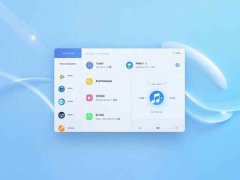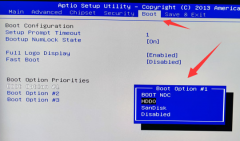VGA连接问题常常令人头疼,尤其是在现代显示技术逐渐向HDMI和DisplayPort等更先进接口过渡的环境中。尽管如此,VGA仍然是一种广泛使用的连接方式,尤其是在一些老旧设备或特定场景下。很多用户在进行连接时,可能会遇到连接后没有画面的困扰。本文将为您详细解析此问题的原因,并提供解决思路。

检查VGA线缆的物理状况至关重要。由于VGA接口采取的是模拟信号传输,任何微小的接触不良或者线缆损坏都有可能导致信号中断。定期检查线缆的连接端是否有弯曲或折断情况,并确保在插头插入时有明显的卡位效应。使用高质量的VGA线缆也是必要的,劣质产品在信号传输方面可能存在较大隐患。
接下来,要确认您的显示器输入源设置。很多用户在连接多台显示器时,往往忽视了显示器的输入源切换。确保显示器的输入模式切换到了VGA,部分显示器甚至需要手动选择信号源。您可以通过显示器的菜单进行设置,确认已选择正确的连接端口。
驱动程序也是造成VGA连接无画面问题的一个关键因素。老旧或不兼容的显卡驱动可能导致连接问题。及时更新显卡驱动是一个必要的措施。访问显卡制造商的官方网站,下载最新的驱动程序,安装后重启系统,看看问题是否得到解决。
如果以上步骤没有奏效,检查计算机的显示设置同样重要。进入系统的显示设置界面,确认输出模式已经设置为扩展或复制。有时,简单地按下Windows + P快捷键可以快速切换显示模式,确保输出到VGA设备上。
在一些特定情况下,BIOS设置也可能影响VGA的连接问题。某些电脑的BIOS中允许用户选择主显示适配器。如果您使用独立显卡,确保主显卡的设置是正确的,以避免主板集成显卡占用来显示信号。
不能忽视VGA接口硬件本身的故障。如果经过以上步骤没有解决问题,可能需要考虑显卡或者显示器VGA接口的故障。在这种情况下,维修或更换相关硬件可能是唯一的出路。
常见问题解答:
1. VGA连接后没有画面怎么办?
- 检查VGA线缆及接口是否完好,确认显示器输入源设置正确,更新显卡驱动。
2. 如何确认显示器的输入源选择?
- 使用显示器的菜单按钮查找输入源设置,并选择VGA作为输入源。
3. 显卡驱动如何更新?
- 访问显卡制造商的官方网站,搜索您的显卡型号,下载最新驱动程序并安装。
4. 我可以使用VGA转换器吗?
- 可以,VGA可以通过HDMI或DP转换器连接到现代显示器,但确保转换器质量优良。
5. BIOS设置会影响VGA输出吗?
- 是的,某些情况下BIOS设置可能会影响主显示适配器的选择,检查相关设置是否正确。
通过理解VGA连接的各个环节,用户可以更加有效地解决连接无画面的难题,同时也是对硬件相关知识的进一步了解。希望这些信息能帮助到您。